
| 확장자란 무엇인가? |
확장자는 특정한 파일의 내용물의 종류가 무엇인지를 파일명을 보고 확인하기 위한 목적으로 만들어진 분류 방법이다. 그렇기 때문에 확장자만을 보고 어떤 파일인지를 바로 알 수 있게 된다. 예를 들면 JPG라던지 PNG 등을 본다면 파일을 열어보지 않아도 이것은 사진 파일이라는 것을 알 수 있고, AVI를 본다면 아 이 파일은 동영상이구나!!라는 것을 알 수 있다.
이렇듯 파일이 어떤 종류인지를 한 번에 알 수 있는 표시지만 기본적으로 파일을 보자마자 확장자를 확인할 수 있게 설정이 되어있지는 않다. 이게 무슨 소리냐면...
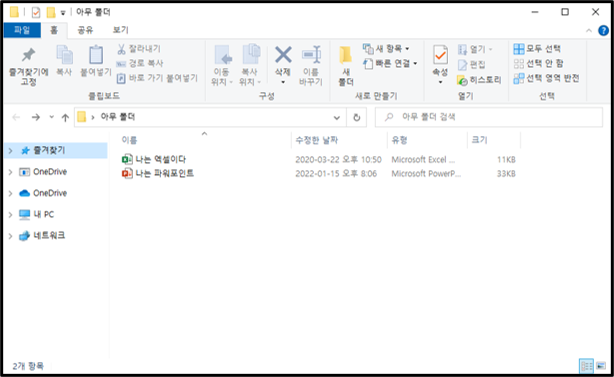
▲위 사진에 있는 엑셀 파일과 파워포인트 파일을 보면 확장자가 확인이 되지 않는다. 뭐 엑셀, 파워포인트야 확장자를 모르더라도 크게 불편한 것은 없겠지만, 출처가 불분명한 곳에서 파일을 다운로드하였다가 제대로 확인하지 않고 실행을 했다가 큰 피해를 볼 수 도 있다. 특히 .apk, .exe 등은 정말 주의하자.
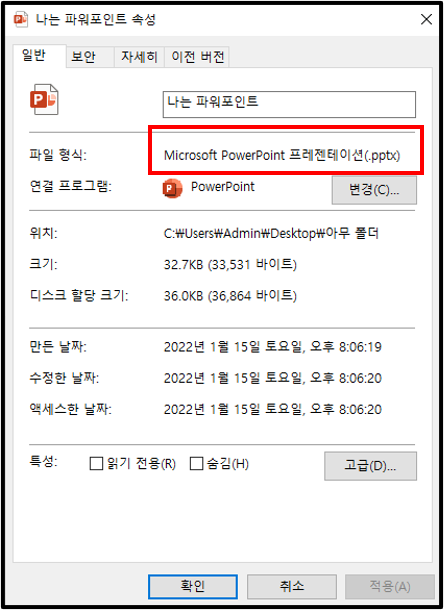
▲파일을 우클릭하여 속성으로 들어가면 바로 확장자를 알 수 있다. 다만 이 경우 파일을 하나하나 우클릭을 해가며 확인해야 하는 번거로움이 있다. 컴퓨터에 존재하는 파일들이 이름과 함께 확장자도 같이 나오게 할 수는 없을까????
| 확장자를 보이게 설정하기 |
확장자를 보이게 설정하는 방법은 간단하다. 일반적으로 컴퓨터 내의 파일은 설정된 이름만 나오게 되어있으니, 확장자도 나오게 설정을 바꿔주면 그만이다.

▲우선 폴더 아무거나 열자. 열여서 윗 상단에 보이는 보기를 클릭하여 들어가도록 하자.
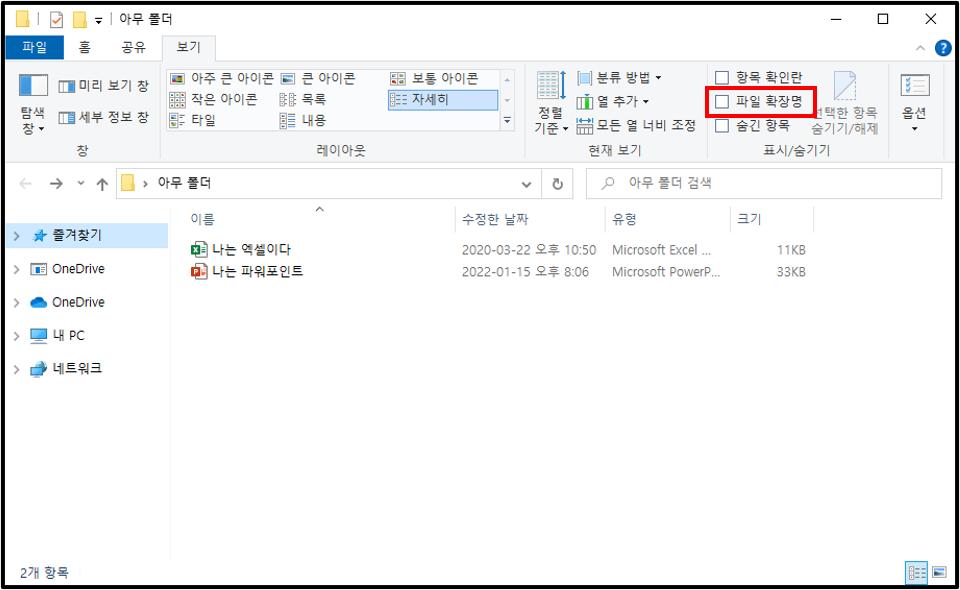
▲보기로 들어가면 여러 가지 설정 항목이 나온다. 오른쪽을 보면 파일 확장명이라는 곳이 보일 것이다. 이 부분을 체크하도록 하자.

▲파일 확장명 체크를 하고 나면 아까는 보이지 않았던 확장자가 이제는 보이는 것을 확인할 수 있다. 확장자를 보이게 설정한다면 파일 이름이 뭔가 조금 지저분해 보이는 단점이 있다. 하지만 분명 유용한 기능이기 때문에 필요하다면 잘 사용하도록 하자.
| ※ 함께 읽으면 도움이 되는 글 윈도우10 최근에 사용된 파일 및 폴더 안 보이게 하기(기록 지우기) 윈도우 10 컴퓨터 파일 숨김, 숨김 파일 보는 방법 윈도우10 한 번 클릭으로 폴더나 파일 열기 |
'Computer > Window 10' 카테고리의 다른 글
| [Window10] 컴퓨터 시작 화면 전체 화면으로 보는 방법 (0) | 2022.01.24 |
|---|---|
| [Window10] 컴퓨터 마우스 포인터 크기 및 색깔 변경하는 방법 (0) | 2022.01.23 |
| [Window10] 컴퓨터 마우스 커서 속도 조절하기 (0) | 2022.01.15 |
| 컴퓨터 활성화된 창만 캡쳐하는 방법(단축키) (0) | 2022.01.13 |
| [Window10] 윈도우10 최근에 사용된 파일 및 폴더 안 보이게 하기(기록 지우기) (0) | 2022.01.12 |